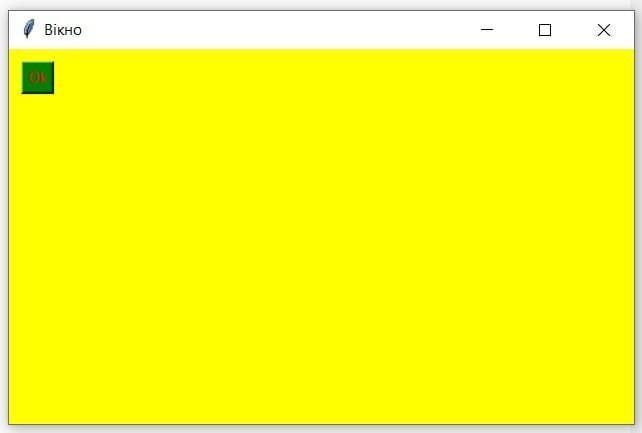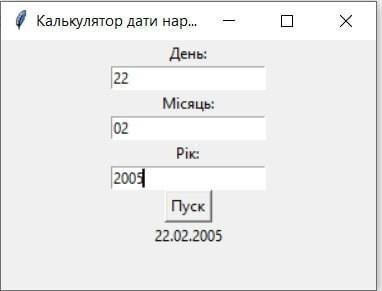1.Створіть вікно розмірами 500х300 жовтого кольору, розмістить кнопку зеленого кольору, в лівому верхньому куті з текстом Ок червоного кольору.
2.Розробіть проект у середовищі IDLE або Thonny, у якому текстові поля, розміщенні у верхній частині форми, користувач вводить день, місяць, рік свого народження та після натискання кнопки Пуск у відповідному текстовому написі формується дата народження у форматі день.місяць.рік.
Ответы
Відповідь:
1. Текст програми на мові Python(результат виконання програми на фото):
import tkinter as tk
# Створення вікна
window = tk.Tk()
window.title("Вікно")
window.geometry("500x300")
window.configure(bg='yellow')
# Створення кнопки
button = tk.Button(window, text="Ok", fg="red" , bg="green")
button.place(x=10, y=10)
# Запуск головного циклу програми
window.mainloop()
2. Текст програми на мові Python(Результат виконання програми на фото):
import tkinter as tk
def show_birthdate():
day = day_entry.get()
month = month_entry.get()
year = year_entry.get()
birthdate_label.config(text=f"{day}.{month}.{year}")
root = tk.Tk()
root.title("Калькулятор дати народження")
# Додатково: налаштування геометрії вікна
root.geometry("300x200")
# Створення текстових полів для введення дня, місяця та року народження
day_label = tk.Label(root, text="День:")
day_label.pack()
day_entry = tk.Entry(root)
day_entry.pack()
month_label = tk.Label(root, text="Місяць:")
month_label.pack()
month_entry = tk.Entry(root)
month_entry.pack()
year_label = tk.Label(root, text="Рік:")
year_label.pack()
year_entry = tk.Entry(root)
year_entry.pack()
# Створення кнопки для показу дати народження
show_button = tk.Button(root, text="Пуск", command=show_birthdate)
show_button.pack()
# Створення текстового напису для відображення дати народження
birthdate_label = tk.Label(root, text="")
birthdate_label.pack()
root.mainloop()